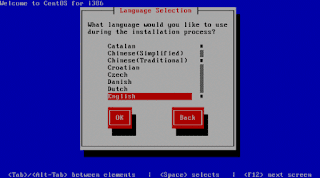Linux, apakah sistem operasi komputer Anda Linux? Kenapa tidak menggunakan Linux? Sebagian besar, pandangan orang tentang Linux adalah sebuah sistem operasi yang rumit dan susah dioperasikan, bahkan teman developer penulis yang sudah berpengalaman bilang bahwa “Linux itu susah”. Menurut saya, tidak sepenuhnya pendapat itu benar karena “Linux itu mudah, sama mudahnya dengan Windows”. Sekarang sudah banyak beredar distribusi Linux versi desktop dimana Anda dengan mudah bisa menggunakannya untuk administrasi perkantoran seperti membuat, mengedit dokumen dan bahkan bisa digunakan untuk bermain game seperti Warcraft. Kali ini saya akan membahasas tentang Cara Instalasi CentOS, Distro Linux Andalan untuk Server
Belakangan ini, perkembangan Linux sangatlah cepat baik untuk penggunaan “Desktop” maupun pada “Server”. Jika dilihat dari sisi versi, Distribusi Linux yang semakin beragam membuat Anda bebas menentukan pilihan sesuai kebutuhan dan keinginan. Beberapa distribusi Linux antara lain CentOS, Fedora, Red Hat Enterprise, Opensuse, Mint, Ubuntu, FreeBSD. Di antara beberapa distribusi tersebut ada yang berbayar maupun gratis. Meskipun berbayar kita tetap bisa mendownload file installer (.ISO) dan menginstallnya pada perangkat komputer milik Anda. Secara garis besar dapat ditarik kesimpulan, Perbedaan antara Linux berbayar dan gratis ada pada dukungan bug saja. Misalnya kita membeli dukungan Red Hat Enterprise selama 3 tahun. Maka apabila ada bug pada OS Red Hat yang kita beli, kita bisa meminta Red Hat Support untuk memperbaiki server kita.
CentOS merupakan turunan dari Red Hat Enterprise Linux. CentOS hampir sama persis dengan Red Hat. Oleh karena itu, bisa dibilang bahwa CentOS adalah linux versi Enterprise yang Free. Biasanya sistem operasi ini digunakan pada server dengan lingkup lumayan luas. Ketika membicarakan server maka Anda akan sedikit menjumpai tampilan muka (user interface) bahkan kebanyakan hanya berupa teks. Lalu bagaimana kita melakukan installasinya? Pada kesempatan kali ini Penulis akan berbagi tahap tahap instalasi CentOS pada sebuah server milik Anda.
1. Sebelum melakukan instalasi, Anda harus memiliki file installer-nya terlebih dahulu. Jika Anda belum memiliki Anda bisa mendapatkannya pada repositori lokal Indonesia (seperti :kambing.ui.ac.id) atau web resmi CentOS (www.centos.org)
2. Burn DVD dan masukkan pada DVD Drive. Atau Anda bisa juga membuat installer lewat usb. Penulis kali ini menggunakan DVD sebagai media installasi.
3. Konfigurasi First Boot Device pada DVD Drive, Anda bisa mengaturnya pada BIOS perangkat komputer. Penulis tidak menjelaskan bagaimana cara mengatur First Boot Device pada Artikel kali ini, dikarenakan terdapat perbedaan dalam pengaturannya pada setiap komputer.
4. Jika pengaturan Anda sudah benar, maka installasi bisa dimulai. Nyalakan perangkat komputer Anda, Kemudian akan mendapatkan pilihan instalasi seperti gambar. Pilih “Install or Upgrade an Existing System” kemudian tekan “Enter”
7. Pada bagian ini, Anda diharuskan melakukan pemilihan bahasa untuk sistem operasi pada server. Ditampilkan beberapa pilihan bahasa yang akan digunakan selama instalasi berlangsung. Penulis disini lebih menganjurkan untuk memilih bahasa inggris, sehingga memilih “English” dan klik “Enter”
8. Bagian selanjutnya adalah mengatur mode keyboard, Anda akan menemui pilhan seperti nampak pada gambar. Pilih model keyboard “us” kemudian tekan “Enter”
Belakangan ini, perkembangan Linux sangatlah cepat baik untuk penggunaan “Desktop” maupun pada “Server”. Jika dilihat dari sisi versi, Distribusi Linux yang semakin beragam membuat Anda bebas menentukan pilihan sesuai kebutuhan dan keinginan. Beberapa distribusi Linux antara lain CentOS, Fedora, Red Hat Enterprise, Opensuse, Mint, Ubuntu, FreeBSD. Di antara beberapa distribusi tersebut ada yang berbayar maupun gratis. Meskipun berbayar kita tetap bisa mendownload file installer (.ISO) dan menginstallnya pada perangkat komputer milik Anda. Secara garis besar dapat ditarik kesimpulan, Perbedaan antara Linux berbayar dan gratis ada pada dukungan bug saja. Misalnya kita membeli dukungan Red Hat Enterprise selama 3 tahun. Maka apabila ada bug pada OS Red Hat yang kita beli, kita bisa meminta Red Hat Support untuk memperbaiki server kita.
CentOS merupakan turunan dari Red Hat Enterprise Linux. CentOS hampir sama persis dengan Red Hat. Oleh karena itu, bisa dibilang bahwa CentOS adalah linux versi Enterprise yang Free. Biasanya sistem operasi ini digunakan pada server dengan lingkup lumayan luas. Ketika membicarakan server maka Anda akan sedikit menjumpai tampilan muka (user interface) bahkan kebanyakan hanya berupa teks. Lalu bagaimana kita melakukan installasinya? Pada kesempatan kali ini Penulis akan berbagi tahap tahap instalasi CentOS pada sebuah server milik Anda.
1. Sebelum melakukan instalasi, Anda harus memiliki file installer-nya terlebih dahulu. Jika Anda belum memiliki Anda bisa mendapatkannya pada repositori lokal Indonesia (seperti :kambing.ui.ac.id) atau web resmi CentOS (www.centos.org)
2. Burn DVD dan masukkan pada DVD Drive. Atau Anda bisa juga membuat installer lewat usb. Penulis kali ini menggunakan DVD sebagai media installasi.
3. Konfigurasi First Boot Device pada DVD Drive, Anda bisa mengaturnya pada BIOS perangkat komputer. Penulis tidak menjelaskan bagaimana cara mengatur First Boot Device pada Artikel kali ini, dikarenakan terdapat perbedaan dalam pengaturannya pada setiap komputer.
4. Jika pengaturan Anda sudah benar, maka installasi bisa dimulai. Nyalakan perangkat komputer Anda, Kemudian akan mendapatkan pilihan instalasi seperti gambar. Pilih “Install or Upgrade an Existing System” kemudian tekan “Enter”
5. Setelah pilihan Anda tentukan akan muncul pilihan “Testing the Media” tujuannya untuk mengecek apakah DVD installer kita dalam kondisi baik ataukah corrupt. Anda bisa melewati tahap ini, dengan cara memiilih “Skip”. Atau melakukan pengecekkan denga memilih “OK“. Kemudian tekan “Enter”
6. Setelah proses Testing Media selesai, Anda akan mendapati window “Welcome to CentOS!” kemudian tekan “Enter”
8. Bagian selanjutnya adalah mengatur mode keyboard, Anda akan menemui pilhan seperti nampak pada gambar. Pilih model keyboard “us” kemudian tekan “Enter”
9.Bagian ini merupakan bagian kritis dari instalasi, dimana seluruh harddisk Anda akan dikosongkan kembali. Ada baiknya Anda melakukan backup data terlebih dahulu sebelum melakukan instalasi. Pilih “Re-initialize all” kemudian tekan “Enter”. Pilihan ini akan menghapus seluruh data pada harddisk Anda sekaligus bentuk partisinya.
10. Langkah selanjutnya adalah mengatur waktu pada server Anda. Akan ditampilkan beberapa timezone dari area yang ada di dunia. karena penulis di indonesia, Penulis memilih “Asia/Jakarta” kemudian tekan “Enter”. Jika server Anda tidak di Indonesia Anda bisa menyesuaikannya.
11. Pada dasarnya, user default untuk sistem operasi CentOS adalah root. Sehingga untuk awal instalasi Anda diharuskan memasukkan password untuk “root”.
12. Pilih “Use entire drive” pada bagian ini, hal ini dikarenakan sebelumnya harddisk Anda telah diformat sehingga tatanan harddisk kembali kosong.
13. Kemudian plilih “Write change to disk”
14. Selanjutnya Anda akan melihat proses instalasi sistem operasi CentOS pada komputer yang Anda miliki.
15. Langkah terakhir sebelum Anda menggunakan komputer Anda adalah melakukan reboot.
16. Setelah restart maka akan muncul halaman login seperti gambar berikut. Yang menandakan bahwa instalasi CentOS sudah selesai.
Sekian dulu Cara Instalasi CentOS, Distro Linux Terbaik untuk Server, Semoga ini membantu anda semua.
Sumber : bisakomputer.com